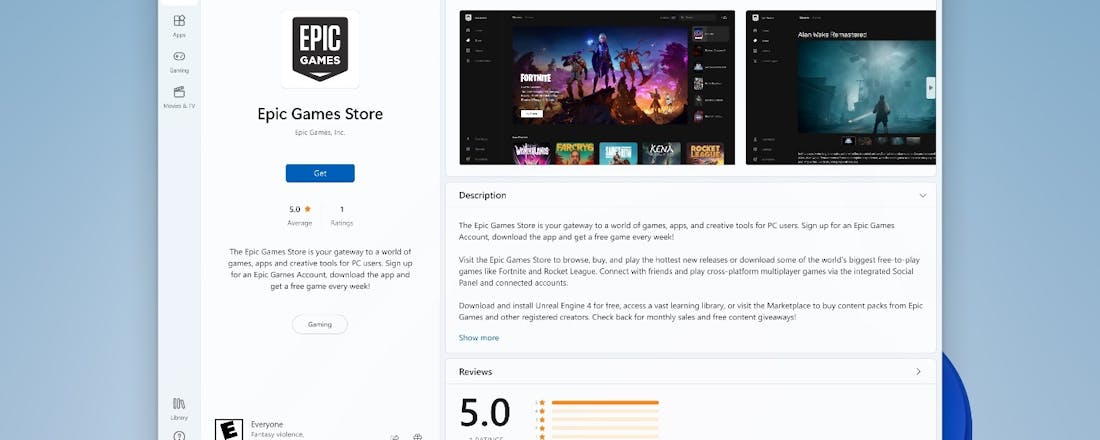Nieuwe Microsoft Store installeren in Windows 10: zo doe je dat
Ben je benieuwd naar de nieuwe Microsoft Store, ondanks het feit dat je nog steeds Windows 10 draait? En draai je niet standaard een preview build van het besturingssysteem? Dan leggen we je uit hoe je nu al kennismaakt met de Store zoals je hem ziet op Windows 11.
Je kunt de Microsoft Store handmatig op Windows 10 installeren. Je hebt daarvoor de juiste bestanden nodig: die tref je in dit Google Docs-mapje aan. De map is samengestelde door een Amerikaanse techredacteur en is dus betrouwbaar. Open het zojuist gedownloade Microsoft.WindowStore-bestand met Ctrl + Shift + rechtermuisknop en selecteer vervolgens de PowerShell-optie. Installeer vervolgens het pakket met het volgende commando: Add-AppxPackage Microsoft.WindowsStore_22110.1401.10.0_neutral___8wekyb3d8bbwe.Msixbundle.
Als je alles goed gedaan hebt, dan werkt de nieuwe Microsoft Store meteen op je computer of laptop met Windows 10. Het kan echter zijn dat je tegen een specifiek probleem aanloopt, gerelateerd aan Microsoft.UI.Xaml. Je doet er dan goed aan naar deze GutHub te gaan en de versie te downloaden die te maken heeft met de foutcode in beeld. Kom je een Xaml v.2.7.1-foutcode tegen, dan dien je dus Microsoft.UI.Xaml v2.7.1 te downloaden, bijvoorbeeld.
©CIDimport
Microsoft Store downloaden een handig idee?
De vraag is nu: moet je die vernieuwde Microsoft Store wel downloaden? Dat is een vraag waar je zelf het beste antwoord op kan geven. Weet je nu al dat je voorlopig niet de overstap maakt, dan kan het handig zijn. De vernieuwde Store is een stuk sneller dan de Windows 10-versie, bijvoorbeeld. En het gebruik van de winkel is erop vooruitgegaan. Microsoft heeft de winkelervaring ietwat gestroomlijnd: pagina’s tonen iets meer informatie over apps, de knoppen zijn net even anders en er zijn extra animaties. En voor gamers is er meer goed nieuws, omdat de nieuwe Microsoft Store meer nadruk legt op gaming in het algemeen.
Mocht je vanzelf de overstap maken naar Windows 11, dan heeft dit waarschijnlijk niet zo’n haast. Upgraden is mogelijk voor verschillende, moderne laptops, waardoor de kans aanwezig is dat je de upgrade vanzelf binnenhaalt. En anders kun je op korte termijn wellicht een nieuwe computer of laptop kopen: dan krijg je meteen toegang tot het nieuwe besturingssysteem en natuurlijk de vernieuwde winkel. Dan heb je ook geen goede met het downloaden en installeren van bestanden. Alles is dan voor je geregeld op het moment dat je de pc voor het eerst inschakelt. Wel zo handig.